Everything怎样搜索本地图片 Everything搜索本地的图片方法
一些朋友询问如何在本地用Everything搜寻图片?下面是相关教程,感兴趣的朋友不妨一看。
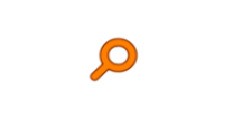
第一步:打开搜索软件“Everything”,如下图所示。
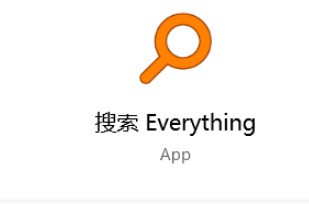
第二步:打开软件之后,点击“搜索”按钮,如下图所示。
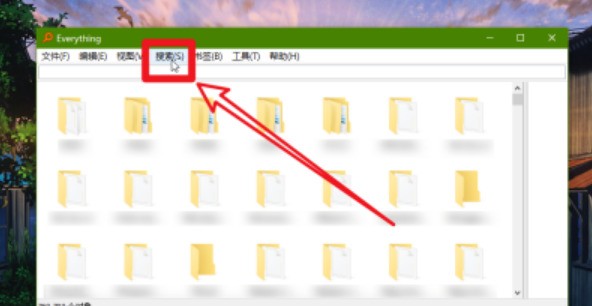
第三步:在搜索中选择“图片”选项,如下图所示。
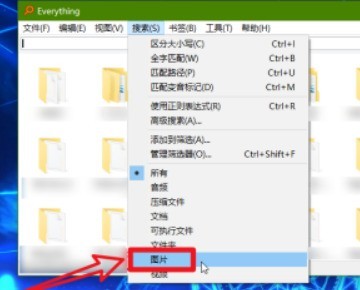
第四步:可以看到出现了很多的图片,如下图所示。
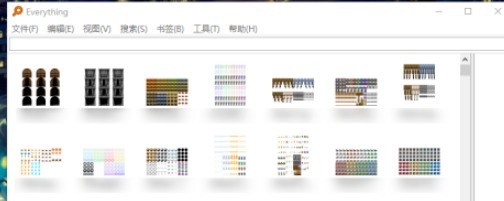
第五步:输入想要找的图片名称,就可以找到图片了,如下图所示。
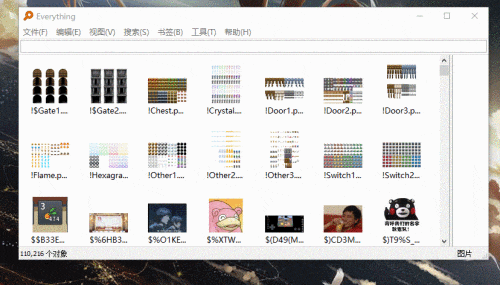
以上就是给大家分享的全部教程,更多精彩教程可以关注ZOL下载哦!
文章标题:Everything怎样搜索本地图片 Everything搜索本地的图片方法
文章链接://www.hpwebtech.com/jiqiao/109725.html
为给用户提供更多有价值信息,ZOL下载站整理发布,如果有侵权请联系删除,转载请保留出处。
相关软件推荐
其他类似技巧
- 2024-05-13 11:10:012024年精选:五款高效免费的本地硬盘文件搜索工具
- 2024-05-13 11:03:012024年本地硬盘文件搜索软件:哪款最受欢迎
- 2024-05-13 10:56:012024年推荐:免费的本地硬盘文件搜索软件
- 2024-05-10 09:59:012024年十款免费资源搜索软件:让你不再为找不到资源而烦恼
- 2024-03-01 14:35:13Everything怎样搜索本地图片 Everything搜索本地的图片方法
- 2024-02-28 10:04:02everything怎样设置中文界面?everything设置中文界面步骤
- 2024-02-28 10:04:02everything如何设置开机自启?everything设置开机自启教程
- 2024-02-28 10:04:02everything怎样自定义快捷键?everything自定义快捷键步骤
- 2024-01-10 18:03:54Everything在哪查看版本号?Everything查看版本号的方法
- 2024-01-10 18:03:54Everything如何启用USN日志?Everything启用USN日志的方法
Everything极速搜索软件简介
Everything是NTFS文件系统下速度最快的文件搜索软件。Everything仅需几秒钟就可以完成首次索引,以后每次搜索文件却是瞬间呈现结果,zol提供Everything汉化版下载。Everything是NTFS文件系统下速度最快的文件搜索软件。面对现在成百上千GB硬盘,少说也有几十万个文件以上,如果用Windows自带的搜索功能或一些普通的搜索... 详细介绍»









